
在Photoshop中制作彩虹效果图是一种令人兴奋且具有创意的技巧。通过使用不同的工具和命令,可以将普通的照片或图像转化为充满活力和吸引力的彩虹效果图。这种效果图在社交媒体、海报设计、广告宣传等领域中经常被使用,以增加视觉冲击力和吸引力。在这篇文章中,ux6小编将向您介绍如何使用Photoshop制作彩虹效果图,并提供详细的步骤和技巧,帮助您轻松掌握这一技巧。想要了解的小伙伴们就快来一起学习吧!
效果图:

首先,选取一张素材图片,比较适合安放彩虹的那种。

第一步:Ctrl+shift+N新建一个图层
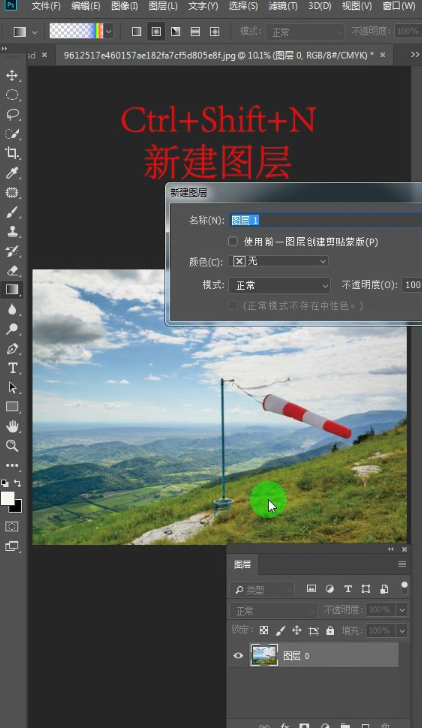
第二步:选择渐变工具,找到特殊效果,点击追加,选择罗素彩虹,点击确定。
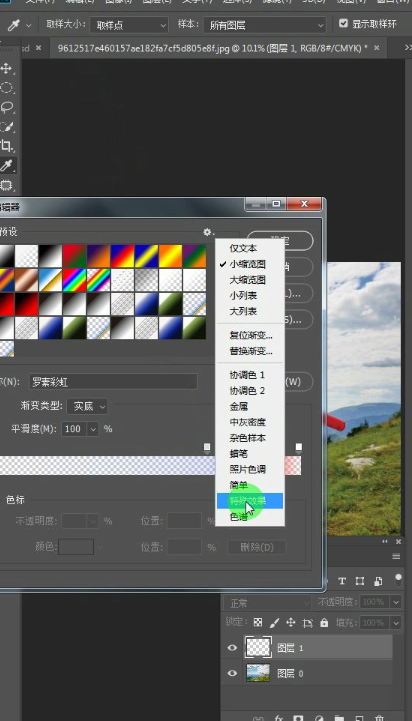
第三步:在图片中拉一条渐变线,彩虹就出现了。
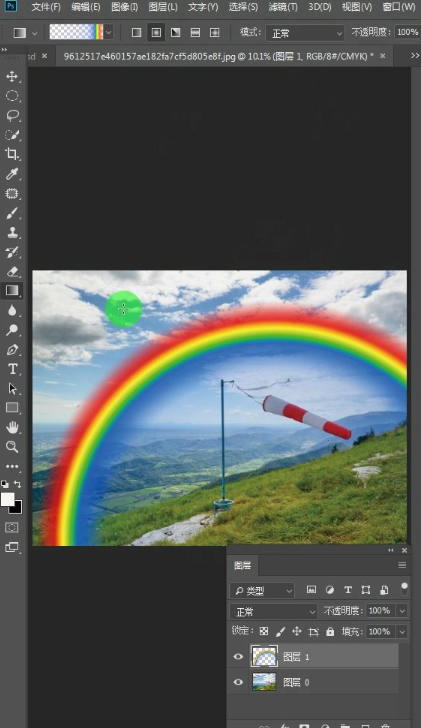
第四步:将混合模式改为【滤色】
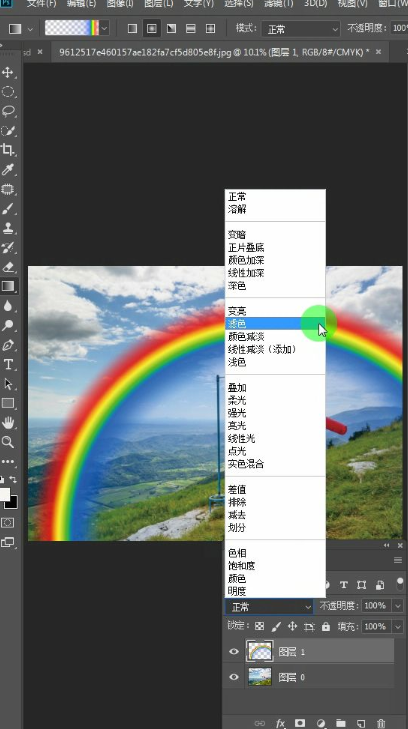
第五步:Ctrl+T自由变换,把彩虹调整到合适的位置
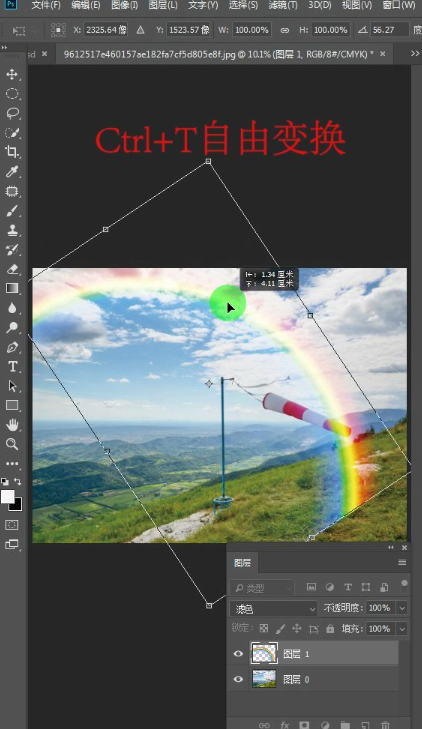
第六步:创建一个蒙版,用画笔将彩虹多余的地方擦去
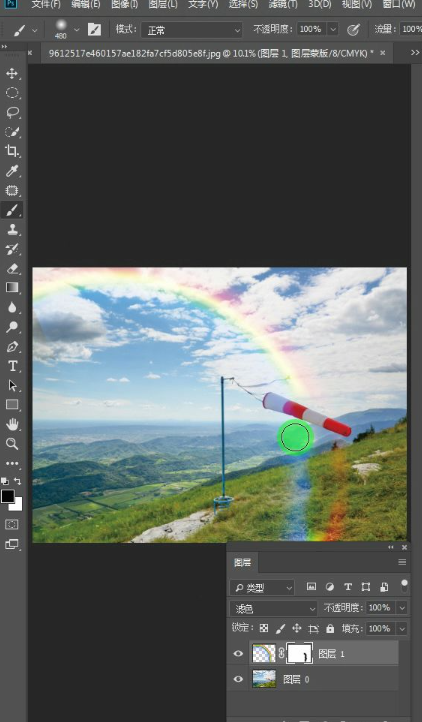
第七步:Ctrl+J复制图层,在滤镜中找到渲染,选择镜头光晕,调整大小的角度,做出太阳光的效果。
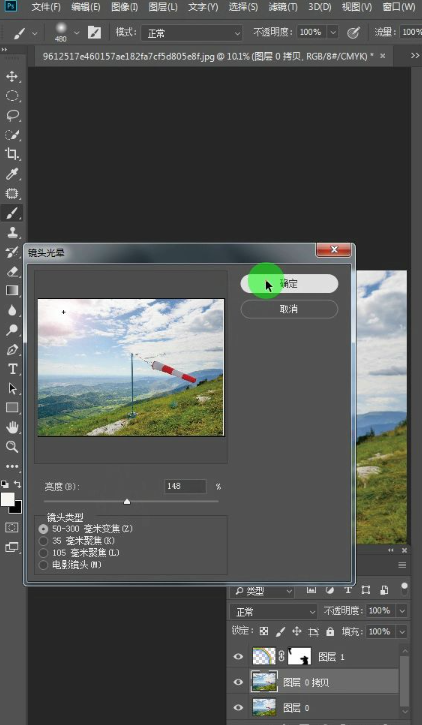
完成:

PS相关推荐:
那么上面就是游戏6小编为大家带来给田野景色添加彩虹效果方法步骤的详细内容就全部都为大家介绍到这里结束啦!小伙伴们看完这篇教程攻略以后是不是都已经对ps如何做彩虹效果图的方法技巧都了解了呢,那么如果大家觉得这篇教程攻略对您有帮助的话,请记得还有什么不了解的就赶紧留言提问吧!更多相关好玩有趣的讯息请关注游戏6,游戏6为您带来精彩的阅读体验!